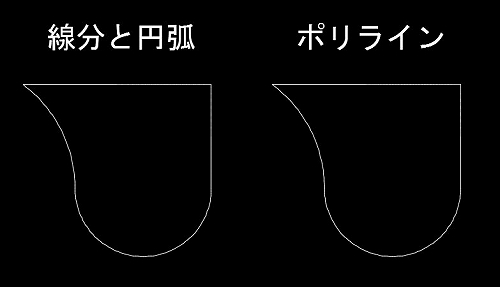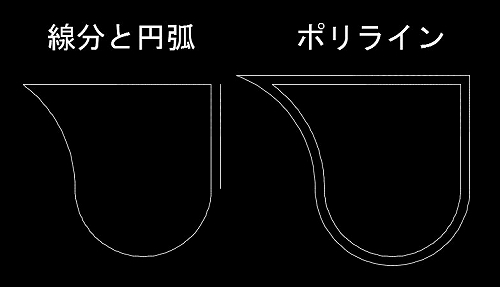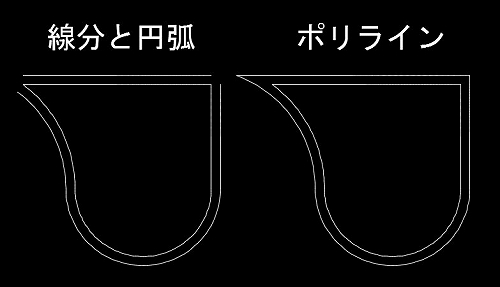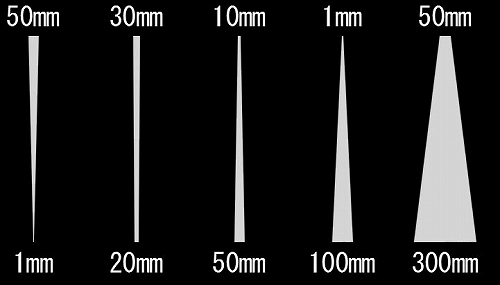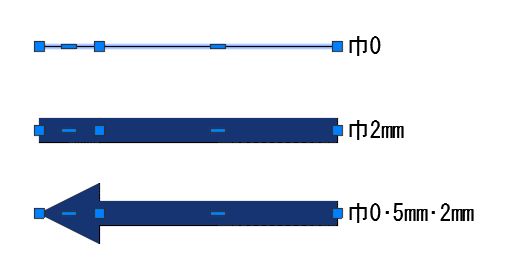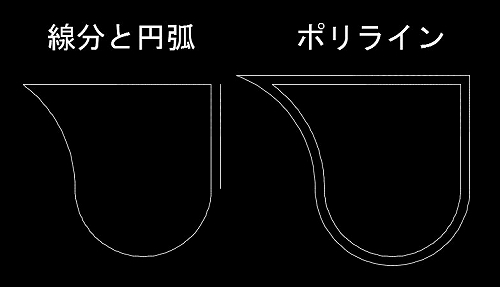
ポリラインが持っている「複数の要素をひとつのポリラインとして扱える」という機能を活用して作図を効率化する。
前回はそんな内容の説明をしました。
このカテゴリではポリラインに関するTipsを紹介しているので、ついついポリラインを推してしまいがちですが…
色々なやり方がある中で、全てポリラインを使えば便利になるのか、というあたりを考えると…まあそれはちょっと言い過ぎだと思います。
色々な選択肢がある中で、場合によってはポリラインの機能が一番適切な場合もある、というくらいがイメージとしては近いかな。
だけど場合によってはポリラインがベストという場面もあるし、もちろんそうではなく別のやり方がベストの場面もある。
色々な使い方がある中で、それぞれの機能の特徴を掴んで、その場で最も適切な機能を選んでいく、という感じです。
これがオートキャド(AutoCAD)の使い方としてはベストではないか、と私は思っています。
そうした使い方をする為には、やはり使う側が色々な選択肢を持っていなければならないので、結局は一通り使いこなす必要がありますが。
まあオートキャド(AutoCAD)は仕事で使うツールなので、全部覚えるのは当たり前の話だと思います。
ちょっと話がそれましたが、今回はポリライン関連のtipsとして、まとめてオフセット処理が出来ることについて書いてみます。
■ポリラインのオフセット
ポリラインの良いところは「複数の線分をひとつの要素として扱える」という部分にあります。
複数の線分をまとめることよって、これは前回紹介しましたが、椅子などの要素をひとまとめにしておくことが出来るようになります。
この特徴を活用すると、選択した線分に平行な線を作成する「OFFSET」コマンドも、一気に複数の線分で処理することが可能になります。
という説明では分かりにくいので、実際にオートキャド(AutoCAD)の画面で説明しましょう。
以前も使ったこの図形をもう一度引っ張り出してきました。
これらの図形は全く同じ形状ですが、左が線分と円弧を組み合わせて作成したもの、右がポリラインとしてひとつの要素になっているものです。
この図形をそれぞれ、100巾でオフセットをしてみると、線分とポリラインではこのような違いが発生してきます。
これはかなり大きな違いですよね。
線分と円弧で構成された左側の図形を一式オフセットしても、下図のようになってしまい、後で線と線をつなげる必要があります。
きちんとつながった状態でオフセットされる、というのがポリラインをオフセットする場合の良いところです。
ただし、このポリラインの特徴が作図する側にとって、完全に思惑通りになっているかどうかは正直言って微妙なところ。
予想外の範囲までオフセットされてしまい、後で部分的にそれを消したりする、という場合も結構あるので…
予想外の結果にならないようにするには、作図する側がきちんとポリラインの範囲を把握しておく必要があります。
しかし実際には全ての図面を自分で作図できる訳ではなく、人が作図したデータを変種する場合も多いでしょう。
そういう意味では、ポリライン範囲を自分で全てコントロールするのは、結構難しいかも知れません。
とは言えやはりこのオフセットはかなり便利なので、使いどころを間違えなければ非常に役に立ってくれるはずです。